今天给大家分享一下Stable Diffusion的插件使用攻略。
一、什么是插件
Stable Diffusion的插件主要是用来丰富SD的一些功能,例如C站助手,提示词助手,图片信息助手等插件都是为了增强SD的实用性。
二、安装插件
我们以C站助手为例,C站助手可以将从C站(civitai.com)下载的Lora模型和大模型自动加载封面图和触发词等,此外还可以添加模型的访问地址,如下图就是我们安装好的C站助手。

下面我们开始告诉大家安装插件的3种方法。
1、通过网址安装
点击WebUI菜单栏里的扩展(Extentions),选择从网址安装标签,复制粘贴下面的这个网址,点击安装即可。
https://github.com/butaixianran/Stable-Diffusion-Webui-Civitai-Helper

2、通过扩展列表安装
此外你也可以从“可下载”标签卡里查找自己需要的插件,然后点击“安装”即可。
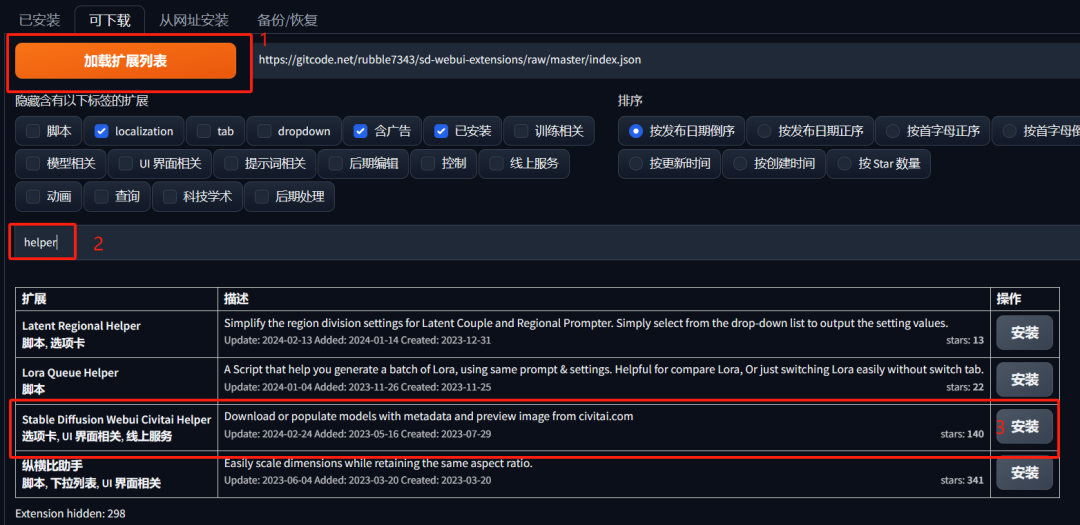
3、网上下载存放到指定目录
此外你还可以直接将下载并解压好的插件安装包,放在SD的extensions目录下面,如下图:

如果你使用的秋叶大佬的整合包,那么这些插件默认都是提前给你安装好的。
三、插件功能介绍
我们以秋叶大佬默认提供的插件先给大家逐一介绍,不管你是初学者,还是炼丹师,基本都会用到这些插件。
秋叶整合包
百度网盘:https://pan.baidu.com/s/1ejV_tgfi3s7FClYNIrm5Xw?pwd=1024
提取码:1024
夸克网盘:https://pan.quark.cn/s/aca68291e67d
1、a1111-sd-webui-tagcomplete
这是文生图里面常用的一个提示词插件,其主要功能就是能够根据你输入的内容,自动联想词汇供你选择,如下图:
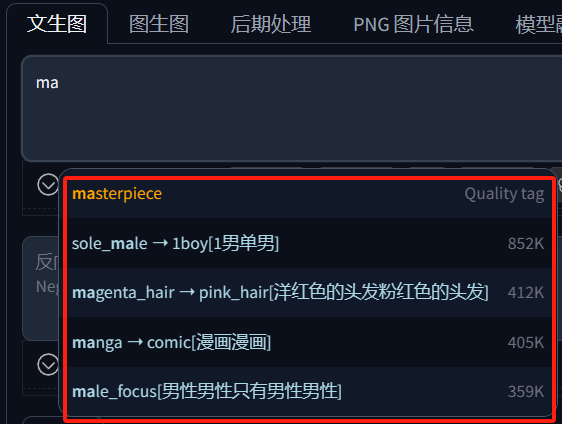
当我们输入:ma 两个字符,下面立马自动给你提供了备选单词。
此外还支持中文提示,当我们输入:女孩,下面也会自动提供与女孩相关的备选词汇。

插件下载地址:
https://github.com/DominikDoom/a1111-sd-webui-tagcomplete.git
2、adetailer
这款插件主要是用来修复人脸崩坏的情况,此外还可以优化人的手部和全身,是一款修图插件。
我们可以看一下使用前后的图片效果:

图片来源:迹寒编程
使用步骤
①、我们在SD的界面上找到ADetailer这个插件,点击“启用After Detailer”就可以使用它了。

②、选择我们需要使用的模型

每个模型适用场景有所不同,具体如下:
|
|
|
|
|
|
|
|
|
|
|
|
|
|
|
|
|
|
|
|
|
|
|
|
|
|
|
|
|
|
其它默认即可。
插件下载地址:
https://github.com/Bing-su/adetailer.git
3、multidiffusion-upscaler-for-automatic1111
这是一款防止爆显存的插件,低显存电脑必备插件。
插件可以大幅减少SD运算的时候所需显存,相当于是连续画多张图,再合并起来。
这种拆分任务的方式可以让显存较小的电脑也能够画出更大分辨率的图。
我们在SD的界面上找到Tiled Diffusion和Tiled VAE这两个功能,点击“启用Tiled Diffusion”和“启用Tiled VAE”就可以使用它了。

插件下载地址:
https://github.com/pkuliyi2015/multidiffusion-upscaler-for-automatic1111.git
4、sd-dynamic-thresholding
支持使用更高的 CFG 比例而不会出现颜色和画面崩坏问题。
我们知道CFG是用来控制提示词相关性的,这个值越高,相关性也就越高,但是太高的CFG值会导致画面崩坏,这个插件就是来解决这个问题的。
①、我们将CFG值调到最大的30,这个时候提示词与画面的相关性是最高的

②、找到SD中的Dynamic Thresholding插件,勾选启用即可。
插件下载地址:
https://github.com/mcmonkeyprojects/sd-dynamic-thresholding.git
5、sd-webui-controlnet
ControlNet是一种神经网络结构,通过添加额外条件来控制扩散模型,用于增强扩散模型,安装了ControlNet,可以解锁SD的更多玩法。
①、我们找到SD界面上的ControlNet插件,点卡就可以看到整个插件页面,功能非常多。
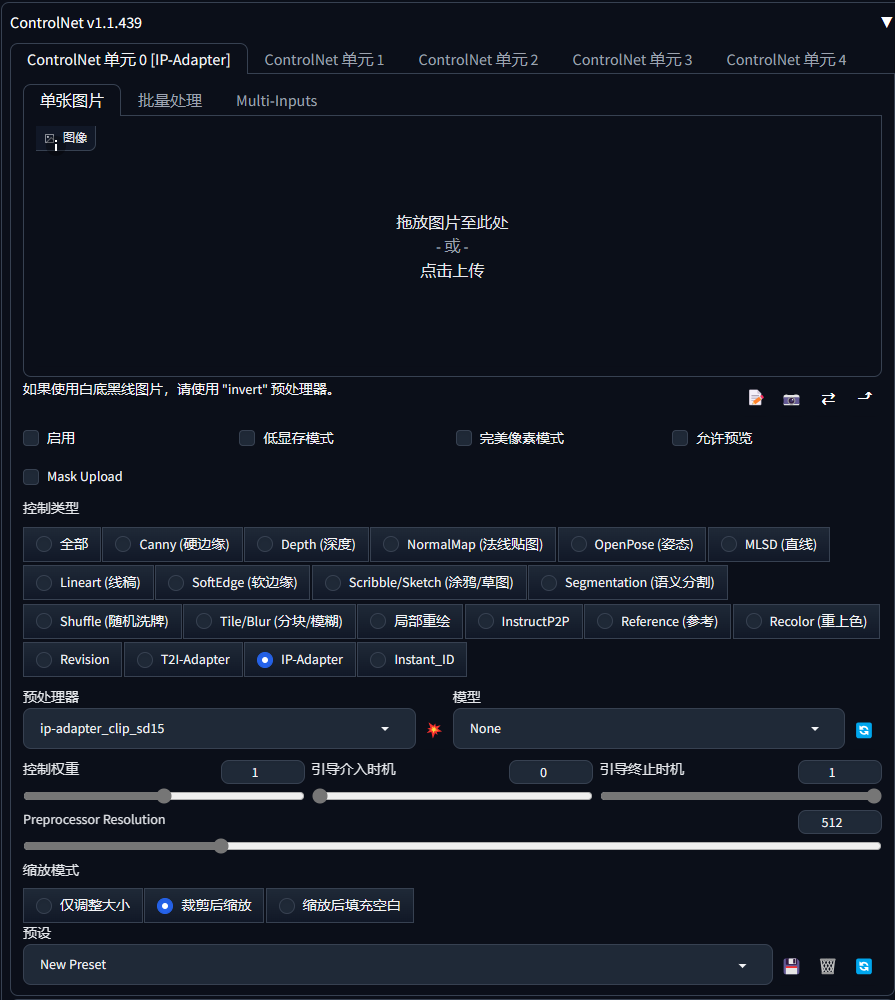
②、点击“启用”就可以开始使用ControlNet对图片进行各种控制了,包括我们常见的人物姿势控制,换脸,光影文字等都可以从这里控制。
插件下载地址:
https://github.com/lllyasviel/ControlNet.git
6、sd-webui-infinite-image-browsing
这个是方便大家检索自己生成的各种图片,里面提供了各种图片搜索功能

插件下载地址:
https://github.com/zanllp/sd-webui-infinite-image-browsing.git
7、sd-webui-lora-block-weight
LoRA是有很多层的,这个插件通过控制不同分层的权重能调整LoRA的部分风格,比如脸型,服饰,背景等,
属于比较高级的功能,通常炼丹(训练Lora)的人会比较关注这个插件,普通人知道有这个插件就好。

插件下载地址:
https://github.com/hako-mikan/sd-webui-lora-block-weight.git
8、sd-webui-model-converter
这个是用来转换大模型精度使用的,一般训练大模型的人会用到,网上常说的剪枝版大模型,通常会用到这个功能,普通用户一般使用不到。
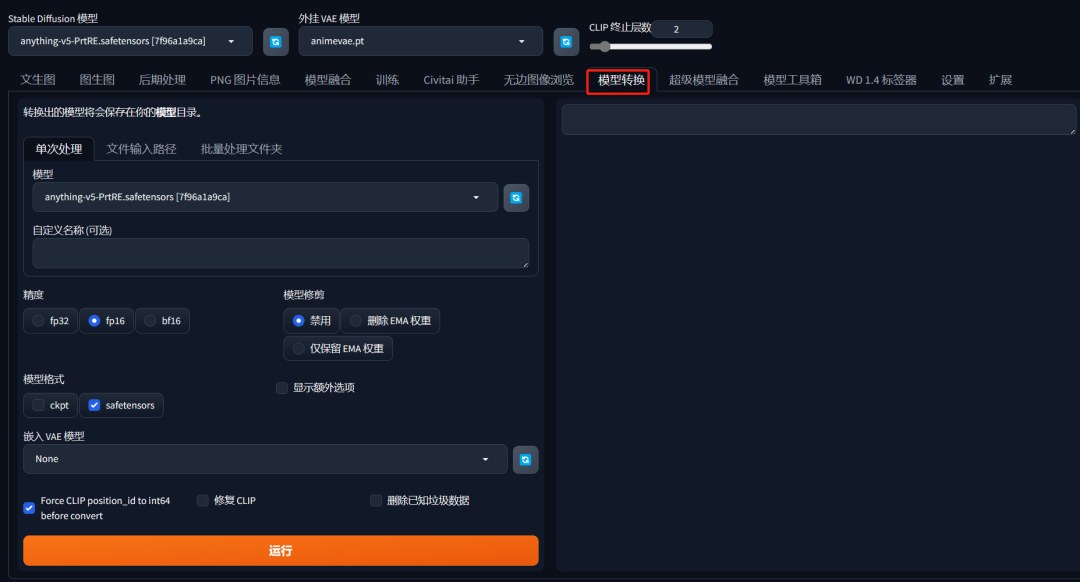
插件下载地址:
https://github.com/Akegarasu/sd-webui-model-converter.git
9、sd-webui-openpose-editor
这个是ControlNet里的人体动作姿控制插件,允许你调整人物的动作,来生成你想要的图片,需要先安装openpose相关模型才能使用。
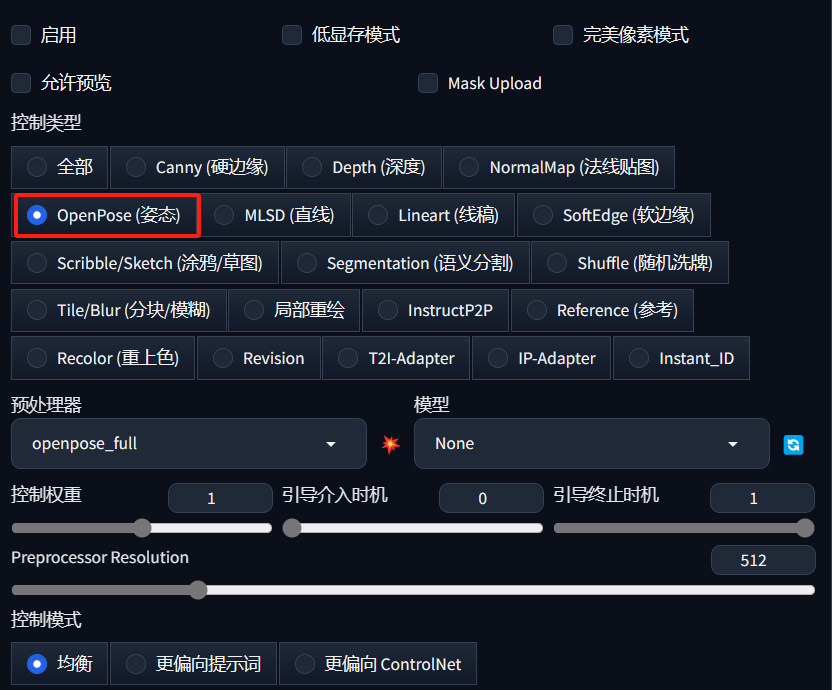
插件下载地址:
https://github.com/huchenlei/sd-webui-openpose-editor.git
10、sd-webui-prompt-all-in-one
这也是一个提示词插件,让写提示词更加容易。它能提高正向提示词/反向提示词输入框的使用体验。
它拥有更直观、强大的输入界面功能,它提供了自动翻译、历史记录和收藏等功能,它支持多种语言,满足不同用户的需求。

点击一键翻译即可将所有中文翻译成英文,即使不在提示词库里的也可以翻译。

自动翻译,弥补自动补全插件无法识别的劣势。

插件下载地址:
https://github.com/Physton/sd-webui-prompt-all-in-one.git
11、sd-webui-segment-anything
分割一切插件正如其名称一样,主要是用来对图片进行切割成固定的块,方便用户进行重绘被切割的块。主要是为了方便用户进行修图使用。
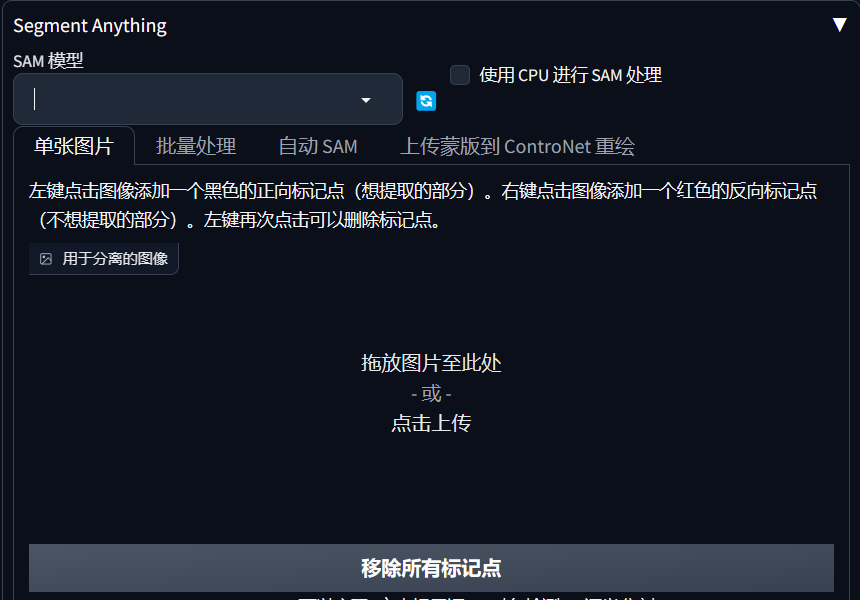
同样该插件需要下载模型才能正常使用。
插件下载地址:
https://github.com/continue-revolution/sd-webui-segment-anything.git
12、sd-webui-supermerger
这个插件正如其名:超级融合,主要是用来融合大模型和Lora模型适用的,属于技术活,普通人一般用不到。

插件下载地址:
https://github.com/hako-mikan/sd-webui-supermerger.git
13、stable-diffusion-webui-localization-zh_Hans
SD汉化插件,我们看到的SD汉化界面全靠它,安装它之后,界面上的所有英文几乎都给你翻译成中文。
我们在选择“设置”——“用户界面”——“本地化”可以找到该插件的语言包

插件下载地址:
https://github.com/hanamizuki-ai/stable-diffusion-webui-localization-zh_Hans.git
14、stable-diffusion-webui-model-toolkit
模型工具箱,它也是一个处理大模型的插件,它是一个用于管理、编辑和创建模型的多用途工具包。
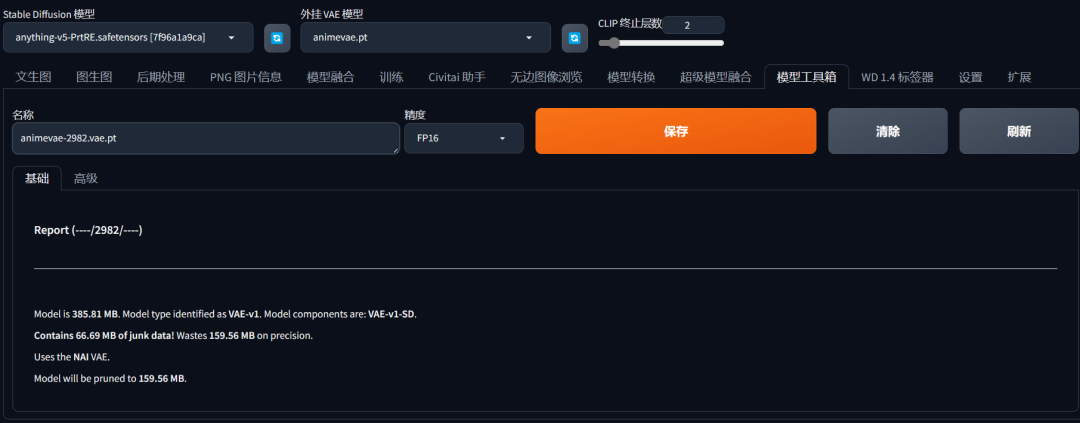
插件下载地址:
https://github.com/arenasys/stable-diffusion-webui-model-toolkit.git
15、stable-diffusion-webui-wd14-tagger
wd14标签器,对于单张图片主要是用来反推图片上的关键词,特别是当你看到一张非常好看的图片,却又不知道它的提示词怎么写,这个插件就可以帮你解决这个问题。

此外他的批量处理功能,则主要是给Lora训练的样本进行打标签使用的,如果你要训练Lora这个是非常好用的一个插件。
插件下载地址:
https://github.com/toriato/stable-diffusion-webui-wd14-tagger.git
16、ultimate-upscale-for-automatic1111
这个插件是对图片进行高清放大的神器,他可以使用较小的内存对图像进行高清放大,对于低显存用户想放大图片非常好用。

插件下载地址:
https://github.com/Coyote-A/ultimate-upscale-for-automatic1111.git
17、Stable-Diffusion-Webui-Civitai-Helper
C站助手,这个主要用来管理从C站(civitai.com)上下载下来的大模型,Lora,嵌入式和超网络等内容。
①、我们在SD上点开“C站助手”选项卡,点击扫描(Scan),它就会扫描本地的各种从C站下载模型.

②、扫描完成后,我们在Lora和模型那里就可以看到每个模型上有6个标签。
他们的功能分别是:替换封面,访问模型地址,模型关键词,模型样例,修改模型名,删除当前模型

插件下载地址:
https://github.com/butaixianran/Stable-Diffusion-Webui-Civitai-Helper.git
还有更多好用的插件,我会在后续进行补充,也欢迎大家留言推荐好用的插件。
写在最后
感兴趣的小伙伴,赠送全套AIGC学习资料,包含AI绘画、AI人工智能等前沿科技教程和软件工具,具体看这里。

AIGC技术的未来发展前景广阔,随着人工智能技术的不断发展,AIGC技术也将不断提高。未来,AIGC技术将在游戏和计算领域得到更广泛的应用,使游戏和计算系统具有更高效、更智能、更灵活的特性。同时,AIGC技术也将与人工智能技术紧密结合,在更多的领域得到广泛应用,对程序员来说影响至关重要。未来,AIGC技术将继续得到提高,同时也将与人工智能技术紧密结合,在更多的领域得到广泛应用。

一、AIGC所有方向的学习路线
AIGC所有方向的技术点做的整理,形成各个领域的知识点汇总,它的用处就在于,你可以按照下面的知识点去找对应的学习资源,保证自己学得较为全面。


二、AIGC必备工具
工具都帮大家整理好了,安装就可直接上手!

三、最新AIGC学习笔记
当我学到一定基础,有自己的理解能力的时候,会去阅读一些前辈整理的书籍或者手写的笔记资料,这些笔记详细记载了他们对一些技术点的理解,这些理解是比较独到,可以学到不一样的思路。


四、AIGC视频教程合集
观看全面零基础学习视频,看视频学习是最快捷也是最有效果的方式,跟着视频中老师的思路,从基础到深入,还是很容易入门的。

五、实战案例
纸上得来终觉浅,要学会跟着视频一起敲,要动手实操,才能将自己的所学运用到实际当中去,这时候可以搞点实战案例来学习。

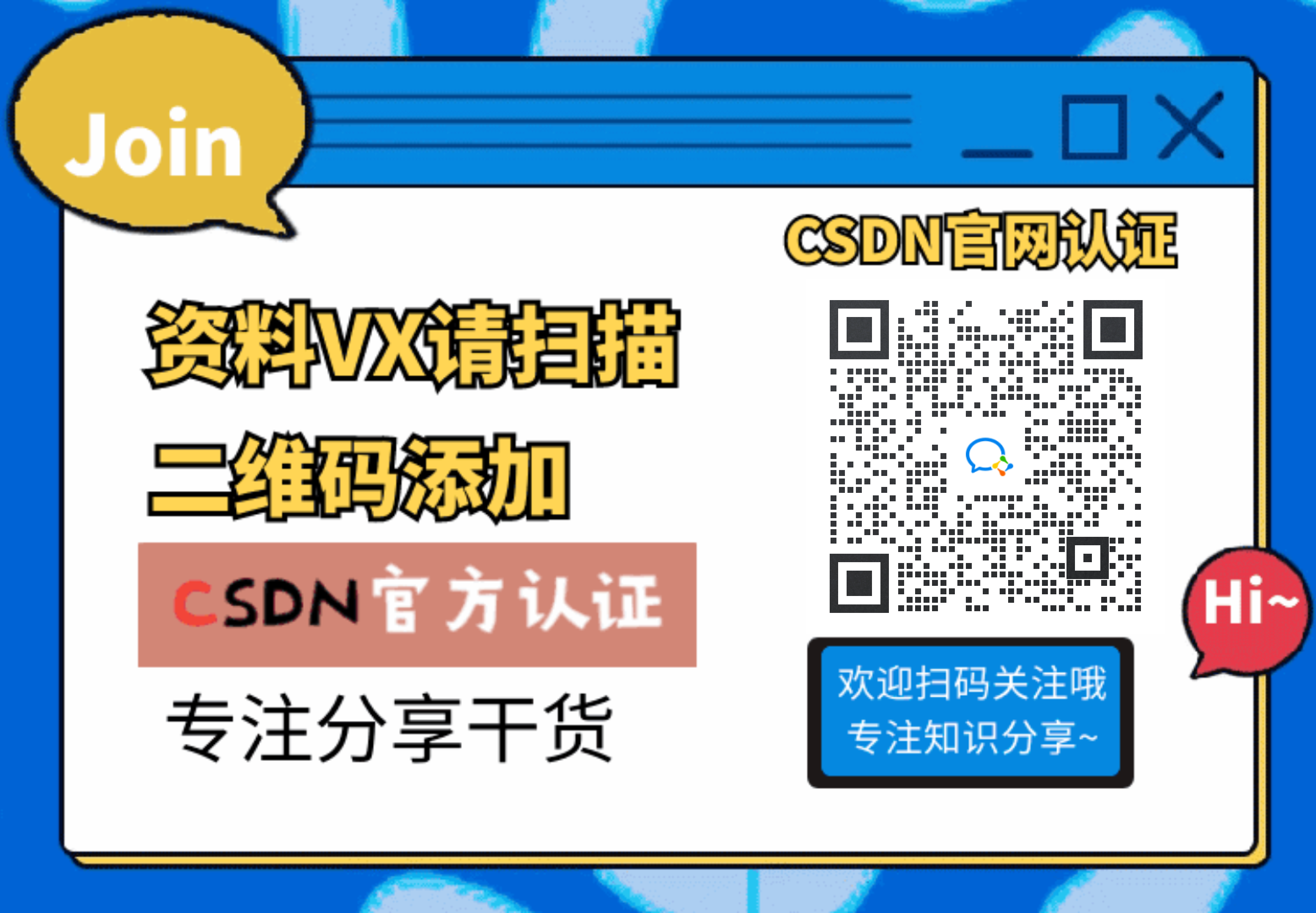 若有侵权,请联系删除
若有侵权,请联系删除





















 3987
3987











 被折叠的 条评论
为什么被折叠?
被折叠的 条评论
为什么被折叠?








